
- •Введение Преподавателю: как использовать данное пособие
- •Тому, кто хочет научиться
- •Благодарности
- •Лабораторная работа 1 Знакомство со средой программирования
- •1.Понятие программы и технология ее создания.
- •2. Запуск среды
- •3.Структура окна среды
- •4.Запуск программы
- •5.Выход из среды
- •6.Резюме
- •7.Вопросы для контроля
- •Лабораторная работа 2 Компоненты и их свойства
- •1.Понятие компонента
- •2.Свойства компонентов
- •3.Изменение свойств объектов Изменение свойств с клавиатуры
- •Изменение свойств из списка
- •Изменение составного свойства.
- •4.Добавление компонента на форму
- •5.Исследовательские задания
- •6.Контрольное задание.
- •7.Резюме
- •8.Вопросы для контроля
- •Лабораторная работа 3 События и обработчики события
- •1.Понятие «Событие»
- •2.Создание процедуры обработки события
- •Компоненты процедуры обработки события
- •2. Заголовок процедуры обработки события
- •3.Изменение значения свойства в коде приложения
- •4.Создание процедуры обработки события «Нажатие клавиши».
- •5.Исследовательские задания
- •6.Контрольные задания
- •7.Резюме
- •8.Вопросы для контроля
- •Лабораторная работа 4 Структура модулей проекта
- •1.Структура программных модулей
- •2.Исследовательские задания
- •3.Индивидуальное задание:
- •4.Контрольные вопросы
- •Лабораторная работа 5 Конструирование меню и работа со стандартными окнами диалога Windows
- •5.Создание главного меню приложения
- •6.Стандартные окна общих диалогов
- •7.Создание рабочей области редактора
- •Чтение документа из файла
- •Сохранение документа из файла
- •8.Изменение рабочей области в зависимости от выбранных значений пунктов меню
- •9.Создание всплывающего меню
- •10.Создание панели инструментов
- •Создание структуры панели инструментов
- •Установка соответствия с пунктами меню
- •11.Изменение возможностей текстового редактора
- •12.Исследовательские задания
- •13.Контрольные задания
- •14.Контрольные вопросы
- •Лабораторная работа №6 Файлы. Типы файлов.
- •1.Понятие «диалог».
- •2.Открытие файла для вывода
- •3.Открытие файла
- •4.Контрольное задание
- •5.Ввод записи в файл
- •6.Контрольное задание
- •7.Диалоговое окно по выбору файлов
- •8.Вопросы для контроля
- •Лабораторная работа 7 Статические графические объекты
- •1. Вставка Image на этапе проектирования приложения.
- •2.Вставка Image в процессе выполнения программы.
- •3.Создание примитивов.
- •4.Исследовательские задания
- •5.Контрольные задания
- •6.Резюме
- •7.Контрольные вопросы
- •Лабораторная работа 8 Компоненты ввода-вывода данных. Многооконные приложения
- •1.Добавление форм в проект
- •Добавление новой формы в проект приложения
- •Переключение между формами и рабочими модулями проекта
- •2.Управление появлением форм
- •3.Использование кнопок выбора
- •4.Использование индикаторов с флажком
- •5.Использование списков и системных окон
- •6.Использование компонента ProgressBar
- •7.Исследовательские задания
- •8.Контрольные задания
- •9.Резюме
- •10.Контрольные вопросы
- •Лабораторная работа 9 Настройка параметров приложения
- •11.Параметры настройки приложения
- •12.Создание пиктограммы для приложения
- •13.Создание файлов помощи
- •Назначение атрибутов разделам справочной системы
- •Указание гиперссылок
- •Компиляция справочного файла
- •14.Назначение заголовка, пиктограммы, файла помощи приложения
- •15.Исследовательские задания
- •16.Резюме
- •17.Вопросы для контроля
- •Лабораторная работа 10 Использование библиотек динамической компоновки (dll)
- •1.Понятие библиотеки динамической компоновки
- •2.Анализ условий задач
- •3.Создание библиотек динамической компоновки
- •Структура библиотеки динамической компоновки
- •Список экспортируемых функций
- •4.Создание клиентских программ
- •5.Решение задач
- •6.Контрольные задания
- •7.Резюме
- •8.Контрольные вопросы
- •Лабораторная работа 11 Создание дистрибутива приложения
- •1.Понятие и назначение дистрибутива приложения
- •2.Автоматизация создания дистрибутива приложения
- •3.Создание дистрибутива многокомпонентного приложения
- •4.Исследовательские задания
- •5.Резюме
- •6.Контрольные вопросы
- •Заключение
Лабораторная работа 4 Структура модулей проекта
Выполнив эту лабораторную работу, Вы сможете:
Познакомиться со структурой программных модулей.
1.Структура программных модулей
Напоминаем, что в Лабораторной работе №1 уже рассказывалось о структуре проекта, и там было выяснено, что любой проект состоит из нескольких файлов, каждый из которых имеет свое назначение. Среди всего набора файлов можно выделить файлы программных модулей. Именно в программных модулях работает программист. Поэтому задачей данной лабораторной работы является разбор структуры программных модулей и правила их использования.
Задание 1
Запустите приложение «Структура программных модулей» (файл Structure_of_unit.exe), изучите приведенный там материал и выполните указанные задания. Оформите конспект по материалам данной лабораторной работы.
Задание 2
Просмотрите программные модули следующих приложений first, Task_5_1, Task_6_1, Task_11_1, Task_11_2 и заполните таблицу из файла Structure of project.doc.
Для удобства переключения между рабочими модулями и формами целесообразно воспользоваться возможностями панели инструментов View.
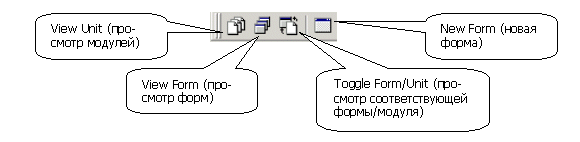
сохраните документ в папке Рабочая.
2.Исследовательские задания
Выясните в справке, какие еще из файлов проекта могут иметь расширения PAS.
Выясните, какие еще файлы входят в состав проекта.
Выясните назначение файлов с расширениями DOF, RES.
3.Индивидуальное задание:
Самостоятельно разработайте интерфейс и выполните решение задачи согласно вашему варианту:
1. Написать программу проверки знания таблицы умножения. Программа должна вывести 10 примеров и выставить оценку.
2. Написать программу для проверки устного счета, т.е. умения складывать двузначные числа. Программа должна генерировать 10 примеров и выставлять оценку.
3. Написать программу, которая проверит, является ли введенное пользователем число простым.
4. Реализовать программу игры «Угадай число». Компьютер «задумывает» число в выбранном пользователем интервале. Если пользователь вводит неверный ответ, то компьютер сообщает больше или меньше задуманное им число и приглашает ввести число снова. В итоге компьютер выдает сообщение вида: «Вы угадали с … попытки»
5. Составить программу, загадывающую 5 загадок и проверяющую ответы. В специальных окнах выводится количество правильных и неправильных ответов.
4.Контрольные вопросы
Какое минимальное количество файлов должно входить в состав проекта?
Какое расширение имеет главный модуль проекта?
Какое расширение имеют файлы рабочих модулей?
Какое расширение имеют программные модули?
Какое расширение имеет файл ресурсов проекта?
В каком файле хранятся параметры проекта?
Зависит ли количество рабочих модулей от количества форм в проекте?
В какой части рабочего модуля ведется непосредственное программирование?
В какой части программного модуля задаются начальные значения глобальных переменных?
Как можно увидеть содержимое главного модуля проекта?
Лабораторная работа 5 Конструирование меню и работа со стандартными окнами диалога Windows
Выполнив эту лабораторную работу, Вы сможете:
Научитесь создавать главное меню и всплывающее меню приложения;
Научитесь использовать компоненты стандартных окон диалогов;
Научитесь создавать панели инструментов приложения;
Познакомитесь с понятием метод;
Познакомитесь с основными методами объектов общих диалогов;
Научитесь применять методы к объектам;
В этой лабораторной работе мы рассмотрим очень важные элементы большинства приложений: меню и стандартные окна диалога, панели инструментов. Для реализации этих элементов в средах разработки существуют определенные компоненты.
Работу с этими компонентами рассмотрим на примере разработки приложения, представляющего собой простейший текстовой редактор со следующими возможностями:
загрузить текст из файла;
очистить поле редактора;
сохранить файл на диске;
изменить цвет фона окна редактора;
изменить шрифт текста;
закрыть редактор;
все возможности, кроме последней, осуществимы с помощью панели инструментов.
Внешний вид такого редактора можно увидеть на Рис. 4.
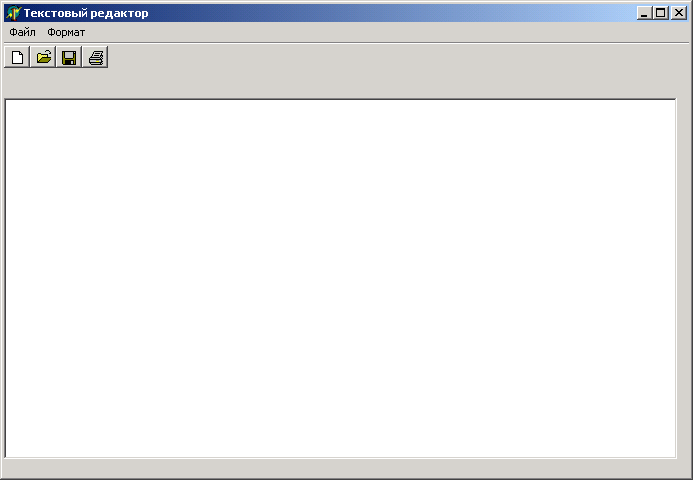





Рис. 4. Внешний вид текстового редактора
Задание 1
Создайте новый проект;
Установите необходимые параметры формы. В заголовке формы укажите название приложения;
Сохраните проект в личной папке папки Рабочая.
